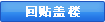- Windows 7 操作系统的30个新特性大揭秘(图)
以下是Tim Sneath博文的译文:
Windows 7 beta终于向全世界发布了! 我们很自豪过去几个月中所达成的。这有很多方面,一则它建立了测试版操作系统发布版本质量的新水准,它构建在Windows Vista的基础之上,Windows 7对用户界面和底层架构都作了大量的精雕细琢,同时又引入了众多的新特性和改进来支持新硬件,给予深度用户和轻度用户更好的工具管理数字化生活,使能新形式的应用体验。
在未来的博文中,我会花时间深入这些方面的细节;当然,已经有很多深入解析Windows 7的文章在了,Windows SuperSite和Ars Technica就提供了很详尽的项目。我也会特别注意Yochay Kiriaty贴在C9上的Windows 7访谈系列,他们对很多最重大的新特性开发提供了内线消息。
现在,我会集中在Windows 7的一些“秘密”上:过去几个月我在家里和公司里使用Windows 7过程中,发现和收集了许多我们在这个版本中做出的小修改和增强。这都是些小到不足以作为“特性”写进市场推广文案,但一旦你用回旧版Windows时又很快会怀念的特性。有些人认为我们故意隐藏了功能来让Windows对轻度用户更容易,但要我说的话,我们投入了粉多努力让Win7更满足深度用户。为了向我们中那一小撮以发现新操作系统中鲜为人知处为乐者致敬,我憋出了自己史上最长的这篇博文。如果你最近已经下载安装了Windows 7 beta,我想你会喜欢这30个我最爱的秘密。开动吧!
一、窗口管理
你很可能已经看到了Windows 7使窗口管理变容易很多:你只要拖动窗口拱到屏幕边缘,就能把它"dock"到屏幕的左半边或者右半边;类似的,你可以把窗口拱到屏幕顶部来最大化,双击 上/下边框把窗口宽度不变而高度最大化。你可能不知道的是所有这些动作都有快捷键:
- Win+左箭头 和 Win+右箭头 靠左/右dock;
- Win+上箭头 和 Win+下箭头 最大化和回复/最小化;
- Win+Shift+上箭头 和 Win+Shift+下箭头 窗口高度最大化和恢复。
靠左/右dock的特性在宽屏上特别有用。
二、投影显示
受够了穷折腾笔记本上奇形怪状的OEM显卡驱动工具就为了接个投影吧?你会乐于知道投影在Windows 7中会很快捷:只要猛击Win+P,你会很快意的看到这个弹出窗口:

图为:投影显示
用箭头(或继续猛击Win+P)来切换“不投影”、“镜像屏”、“扩展屏”或“关内屏”的设置。你也可以用命令行的displayswitch.exe.
三、耳根清静
想丢开干扰在一个窗口中专心弄一个文档?猛击Win+Home键最小化所有其他窗口,当前窗口位置不变。再次猛击Win+Home所有窗口恢复原状。
四、多显示器窗口管理
早先的技巧展示了如何在一个显示器上dock窗口。一个更精巧的快捷键是可以用Win+Shift+左箭头和Win+Shift+右箭头来把窗口移到另一个显示器,而保持它对显示器左上角的相对位置不变。
五、命令行瘾者专用
Windows XP power toys里最受欢迎的是“Open Command Prompt Here”,它让你使用GUI浏览文件系统,然后用右键菜单在当前目录打开命令行。在Windows 7中(顺便说一句,Vista中也有,不过知道的人不多),你可以Shift右键来取得这个效果。如果当前目录是个网络位置,会自动映射一个驱动器字母。
六、我们住在地球村
如果你尝试更改壁纸,你大概会注意到有一组壁纸对应你安装Windows时选择的地区(如果你选择美国,你会看到Crater Lake in Oregon, the Arches National Park, a beach in Hawai'i等地的美景),事实上,根据你安装时选择的语言,好几组壁纸方案会安装,但是另外的壁纸都在一个隐藏目录里。如果你感受到异国情调的召唤, 只要去C:\Windows\Globalization\MCT,就能在每个国家下的Wallpaper目录里看到一堆壁纸。双击Theme文件夹里的theme文件就能轮换显示该国家的所有壁纸(目前有些国家的壁纸还只是样子货)。
Copyright ©1999-2024 chinanews.com. All Rights Reserved